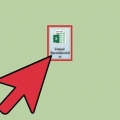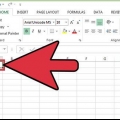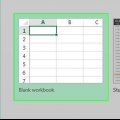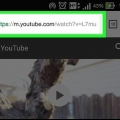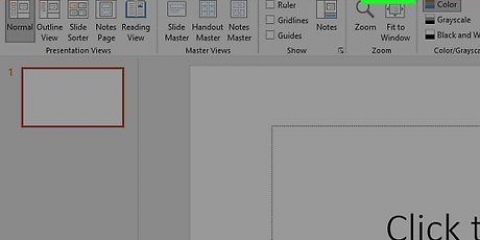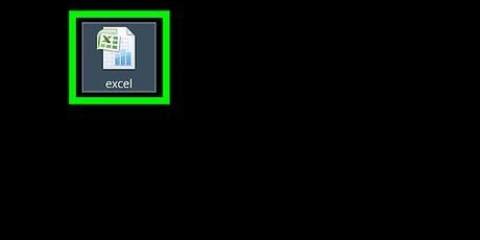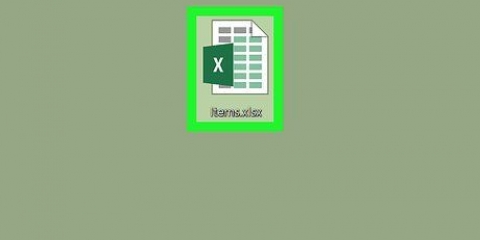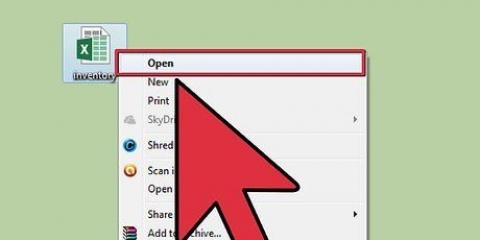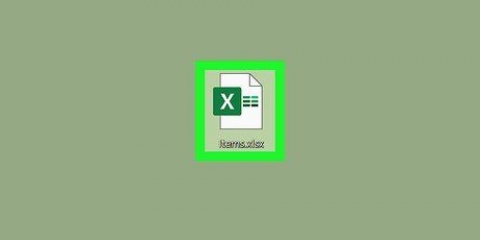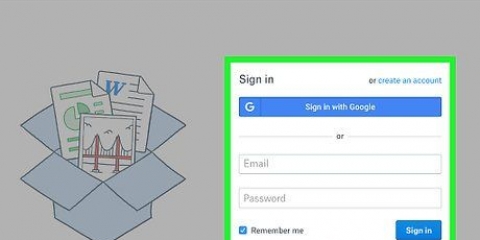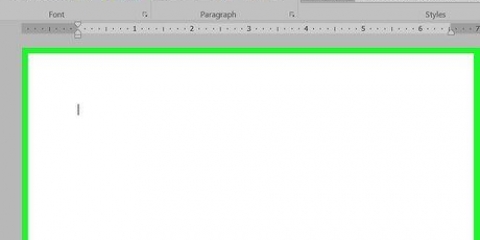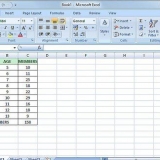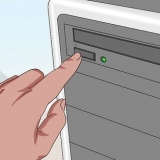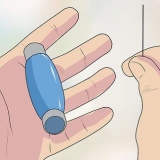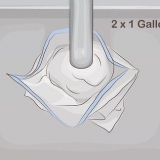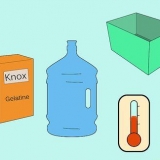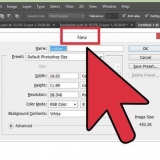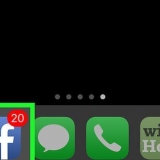For at indtaste placeringen af en celle skal du vælge dens arbejdsark fra listen over `Cellereferencer`. Derefter kan du indtaste den specifikke celle, såsom `C23` i feltet `Skriv cellereferencen`. Du kan vælge mellem celler eller områder, du har defineret på listen `Definerede navne`. Hvis du vælger en af disse, kan du ikke længere angive en placering.






Hvis du bruger Excel 2011, hedder feltet ikke `Vis`. Klik på `Skærminfo` for at ændre den tekst, der vises, når brugeren holder markøren over linket.












For at finde den faktiske adresse på en lokal fil eller mappe skal du åbne Windows Stifinder og navigere til mappen. Klik på mappestien øverst i File Explorer-vinduet for at afsløre adressen, som du derefter kan kopiere og indsætte. Hvis du vil pege på en placering på en server, skal du indsætte adressen på den mappe eller placering, som læseren kan få adgang til.

Tilføj links i excel
Indhold
Microsoft Excel er et fuldt udstyret regnearksprogram, der giver brugerne mulighed for at organisere, vedligeholde og analysere forskellige typer data. Du kan linke til websteder, andre dokumenter eller endda andre celler og regneark i det samme regneark, hvis dataene i dit regneark skal pege på andre kilder til backup, brugersupport eller yderligere information.
Trin
Metode 1 af 4: Indsæt et link til en placering i regnearket

1. Vælg den celle, hvor du vil oprette et link. Du kan oprette en genvej i en hvilken som helst celle i dit regneark.

2. Klik på fanen `Indsæt` og klik derefter på `hyperlink`. Dette åbner et nyt vindue, hvis du vil oprette et link.

3. Klik på indstillingen `Placer i dette dokument` i menuen til venstre. Dette vil linke til en hvilken som helst celle i dit regneark.

4. Indtast den celle, du vil linke til. Der er et par måder at gøre dette på:

5. Skift den tekst, der vises (valgfrit). Som standard vil linket til teksten kun være den celle, du linker til. Du kan ændre dette ved at skrive, hvad du vil i feltet `Tekst, der skal vises`.
Klik på knappen `Skærmoplysninger` for at ændre den tekst, der vises, når en bruger holder musemarkøren over linket.
Metode 2 af 4: Indsæt et link til en webside

1. Kopier webadressen. Du kan linke til et websted ved blot at kopiere adressen på det pågældende websted. Du kan kopiere det fra adresselinjen i din browser. For at kopiere webadressen på et link på et websted skal du højreklikke på det link og vælge `Kopiér URL` (ordlyden vil variere afhængigt af din browser).

2. Vælg den celle i Excel-regnearket, hvor du vil indsætte linket. Du kan indsætte linket i en hvilken som helst celle i dit regneark.

3. Klik på fanen `Indsæt` og klik på knappen `Hyperlink`. Dette åbner et nyt vindue, hvor du kan indsætte forskellige typer links.

4. Vælg `Eksisterende fil eller webside` i venstre side af vinduet. Dette vil vise en filbrowser.
Hvis du bruger Excel 2011, skal du vælge `Webside`.

5. Indsæt linket til hjemmesiden i `Adresse`-feltet. Du kan se disse nederst i dette vindue.
Hvis du bruger Excel 2011, skal du indsætte linket i feltet `Link til` øverst i vinduet.

6. Skift linkteksten (valgfrit). Som standard viser linket den fulde adresse. Du kan ændre dette til noget som `Virksomhedswebsted.Klik på feltet `Tekst, der skal vises`, og skriv derefter, hvordan du vil have din linktekst til at se ud.

7. Klik på `OK` for at oprette linket. Linket vises i den celle, du valgte tidligere. Du kan teste linket ved at klikke på det, eller foretage ændringer ved at holde linket nede og klikke på `Hyperlink`-knappen igen.
Metode 3 af 4: Indsæt et link for at sende en e-mail

1. Klik på den celle, hvor du vil placere linket. Du kan indsætte et e-mail-link i en hvilken som helst celle på dit regneark. Klik på en celle for at vælge den.

2. Klik på fanen `Indsæt`. Dette vil vise de forskellige elementer, du kan indsætte i arbejdsarket.

3. Klik på knappen `Hyperlink`. Dette åbner et nyt vindue, så du kan indsætte forskellige typer links.

4. Indtast den e-mailadresse, du vil linke til, i feltet `E-mailadresse`. Du vil se arket `Tekst, der skal vises` udfyldes automatisk, når du tilføjer adressen. Teksten `mailto:` vil automatisk blive tilføjet til begyndelsen af adressen.
Hvis du har indtastet adresser før, kan du vælge dem fra listen nederst i vinduet.

5. Indtast et emne i feltet `Emne` (valgfrit). Du kan lade linket være som det er, men du kan også indtaste et emne, hvis du vil gøre tingene mere overskuelige og nemmere for dine brugere.

6. Skift teksten på det link, der vises (valgfrit). Som standard er linket `mailto:[email protected]` men du kan ændre dette som du ønsker, såsom `Kontakt os.Klik på feltet `Tekst, der skal vises`, og skift teksten til det, du ønsker.
Klik på `Skærminfo` for at ændre den tekst, der vises, når brugeren holder musemarkøren over linket.

7. Klik på `OK` for at indsætte dit link. Dit nye e-mail-link oprettes, og ved at klikke på det åbnes din e-mail-klient eller hjemmeside med en ny besked til den adresse, du har indtastet.
Metode 4 af 4: Indsæt et link til en placering på din computer eller server

1. Vælg den celle, hvor du vil indsætte linket. Du kan indsætte et link til et dokument eller en placering på din computer eller server i en hvilken som helst celle i dit regneark.

2. Klik på fanen `Indsæt` og derefter på `hyperlink`. Dette åbner et nyt vindue, hvor du kan oprette et link i dit regneark.

3. Vælg `Eksisterende fil eller webside` fra menuen til venstre. Denne mulighed giver dig mulighed for at linke til en placering eller et dokument på din computer (eller server).
I Excel 2011 til OS X skal du klikke på "Dokument" og derefter på "Vælg" for at søge på din computer efter en fil.

4. Brug browseren til at vælge en mappe eller fil at linke til. Den hurtigste måde at linke til en bestemt fil eller mappe på er via filbrowser. Du kan linke til en mappe eller fil, så når du klikker på linket, åbnes mappen på filen.
Du kan skifte visning for at se seneste filer, samt ændre den mappe, du ser i øjeblikket.

5. Indtast eller indsæt en adresse til filen eller mappen. Du kan indtaste adressen på filen eller mappen i stedet for at navigere til den med browseren. Dette kan især være nyttigt til at indtaste lokationer på en anden server.

6. Skift den tekst, der vises (valgfrit). Som standard vil linket til den linkede fil eller mappe vise den fulde adresse. Du kan ændre dette ved at ændre teksten i feltet `Tekst, der skal vises`.

7. Klik på `OK` for at oprette linket. Du vil se dit link blive vist i den celle, du har valgt. Hvis du klikker på den, åbnes den fil eller mappe, du har angivet.
Brugere af dit regneark skal have adgang til den sammenkædede fil fra den samme filplacering som brugt i dit link. Det kan være mere nyttigt at vedlægge (indlejre) filen i stedet for at linke til den, hvis du vil sende filen til en anden bruger.
Artikler om emnet "Tilføj links i excel"
Оцените, пожалуйста статью
Populær